
- •Оглавление
- •Введение
- •Общие сведения
- •Что следует знать
- •Что необходимо иметь
- •Что важно помнить
- •Типовые приемы работы
- •Как войти в систему
- •Вход в систему с указанием имени (и пароля)
- •Вход в систему с предъявлением персонального идентификатора
- •Что делать в случае возникновения проблем при входе в систему
- •Как разрешить проблемы при входе в систему
- •Как вызвать консоль системы защиты
- •Как изменить пароль
- •Как действовать в условиях ограничения времени работы
- •Как временно заблокировать компьютер
- •Как завершить сеанс работы без перезагрузки компьютера
- •Как завершить работу на компьютере
- •Работа в условиях ограничения доступа к ресурсам
- •Что нужно знать до начала работы
- •Что нужно знать о правах доступа и как действовать в проблемных ситуациях
- •Как получить информацию о режимах работы системы
- •Как работать с конфиденциальными документами
- •Правила работы с конфиденциальными документами
- •Печать документов с грифом конфиденциальности
- •Как управлять шифрованием ресурсов
- •Основные правила
- •Как посмотреть список зашифрованных ресурсов
- •Как включить шифрование ресурсов
- •Как отключить шифрование ресурсов
- •Приложение
- •Права доступа пользователя к ресурсам компьютера
- •Терминологический справочник
- •Предметный указатель
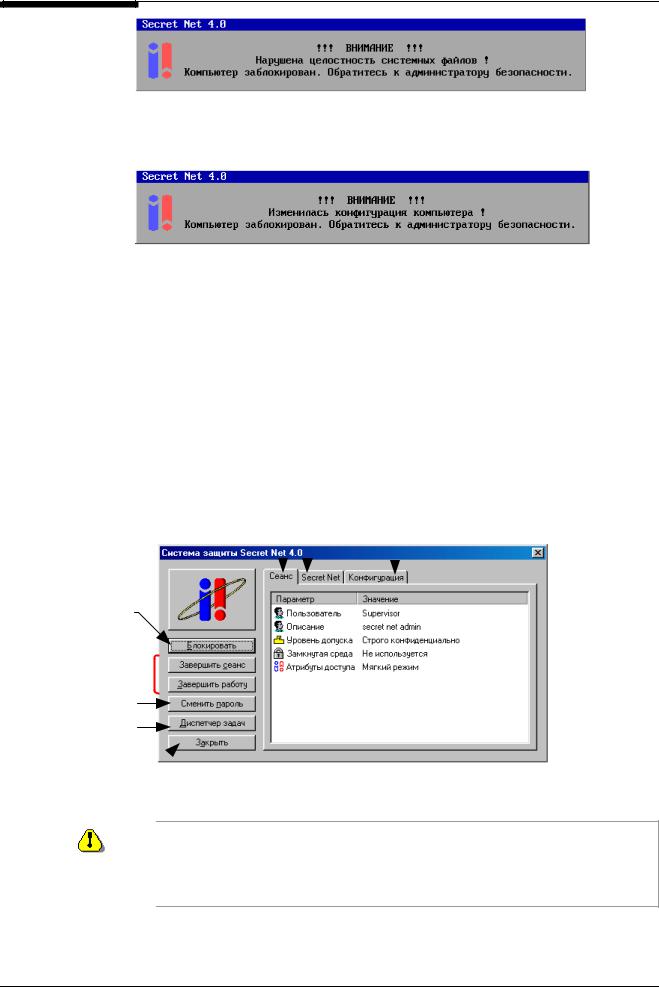
Глава 2. Типовые приемы работы
Причина |
Подсистема контроля целостности обнаружила нарушение целостности системных |
|
файлов. |
Действие |
Обратитесь к администратору безопасности. |
Причина |
Система защиты обнаружила изменение в конфигурации компьютера. |
Действие |
Обратитесь к администратору безопасности. |
Как вызвать консоль системы защиты
Консоль системы защиты – это диалоговое окно, содержащее сводную информацию
онастройках системы защиты, параметрах текущего сеанса работы пользователя и
оконфигурации компьютера. Кроме того, в диалоге размещаются кнопки для выполнения часто используемых операций.
 Для вызова консоли системы защиты:
Для вызова консоли системы защиты:
1. Нажмите комбинацию клавиш <Ctrl>+<Alt>+<Del>. На экране появится диалоговое окно:
Информация о текущем |
|
|
Сведения о состоянии и конфигурации Secret Net 9x |
|||
сеансе работы пользователя |
|
|
|
|
|
Информация о конфигурации компьютера |
|
|
|
|
|
||
|
|
|
|
|
|
|
|
|
|
|
|
|
|
|
|
|
|
|
|
|
Вызывает временную блокировку компьютера
Вызывают диалоги завершения сеанса и завершения работы
соответственно 
Вызывает диалог для смены пароля пользователя
Вызывает на экран диспетчер задач ОС
Windows 9x
Закрывает диалоговое окно 
Рис.3 Консоль системы защиты
2.Выполните необходимые действия или посмотрите интересующие Вас сведения.
Внимание!
•Кнопки, располагающиеся в левой части диалога, предназначены для выполнения часто используемых операций и доступны только в том случае, если их выполнение разрешено.
•Информация, размещающаяся на вкладках диалога, доступна пользователю только в том случае, если просмотр этой информации ему разрешен.
3.Закройте окно, нажав на кнопку "Закрыть".
21
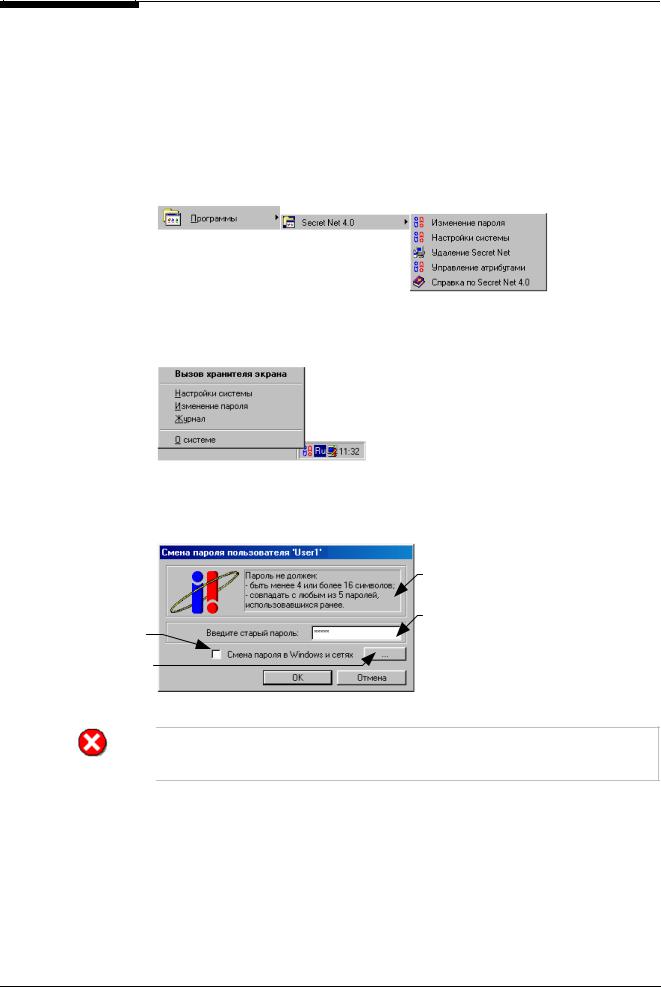
Secret Net 4.0. Руководство пользователя
Как изменить пароль
По истечении некоторого периода времени, заданного администратором безопасности, Ваш текущий пароль перестает быть действительным и его требуется заменить другим паролем.
 Для смены пароля:
Для смены пароля:
1. Вызовите на экран диалог смены пароля одним из способов:
•В главном меню Windows найдите меню Secret Net 4.0 и активизируйте в нем команду "Изменение пароля":
•Совместите курсор мыши с логотипом Secret Net 9x на Панели задач Windows, нажмите правую кнопку мыши и выберите команду "Изменение пароля" в контекстном меню, появившемся на экране:
•Вызовите диалог “Консоль системы защиты” (см. Рис.3), нажав комбинацию клавиш <Ctrl>+<Alt>+<Del>. Нажмите кнопку "Сменить пароль".
Врезультате выполненных действий на экранбудетвыведендиалог смены пароля:
|
Требования, предъявляемые |
|
|
к новому паролю |
|
Установите отметку в |
Введите текущий пароль |
|
поле выключателя или |
||
пользователя |
||
нажмите кнопку, чтобы |
||
|
||
одновременно сменить и |
|
|
другие пароли |
|
Смена пароля в
Secret Net 9x
2.Выполните смену пароля (см. ниже).
Внимание! Если система Secret Net 9x функционирует в режиме интеграции с Электронным замком "Соболь", а указанное устройство на компьютере не обнаружено, изменить пароль невозможно.
 Для смены пароля только в Secret Net 9x:
Для смены пароля только в Secret Net 9x:
1. Введите свой текущий пароль в поле "Введите старый пароль" и нажмите кнопку
"ОК".
2. Введите новый пароль в поле "Введите новый пароль" и нажмите кнопку "ОК".
22
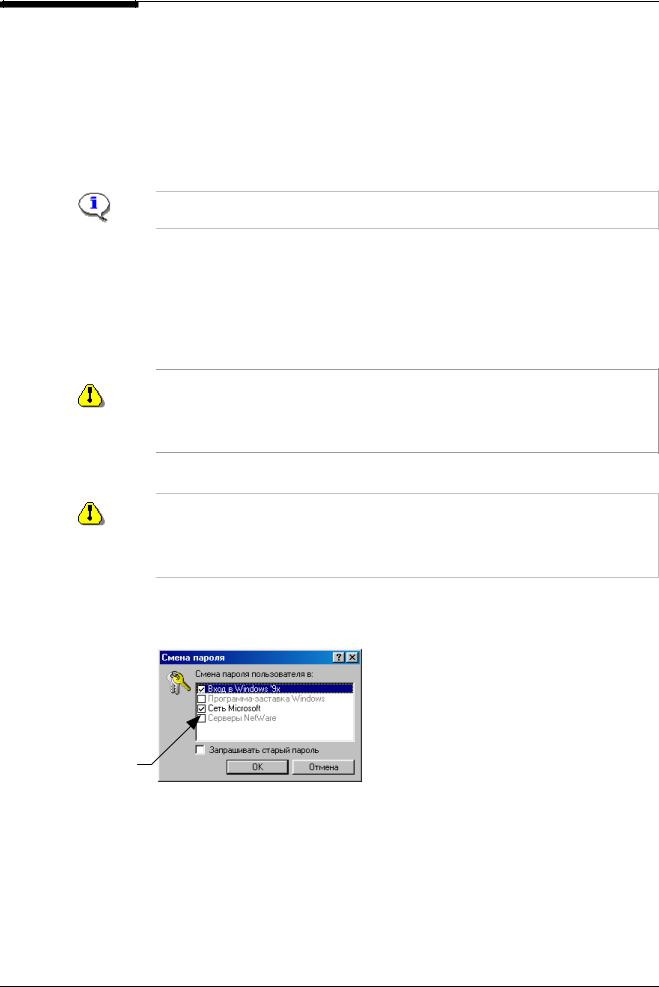
Глава 2. Типовые приемы работы
Требования к паролю пользователя
При вводе пароля соблюдайте следующие требования к паролю:
•пароль может содержать только латинские символы, цифры и служебные символы (символы латинской раскладки клавиатуры); использовать символы кириллицы, а также символ “пробел”, нельзя;
•разрешается использовать различные регистры клавиатуры (например, “Dog” или “dog”); при этом нужно помнить, что заглавные и строчные буквы воспринимаются как различные (“Dog” и “dog” считаются разными паролями);
•пароль должен удовлетворять требованиям, указанным в текстовом поле диалога смены пароля.
Примечание. В диалоге изменения пароля указаны требования к паролю пользователя, заданные администратором безопасности.
Смена пароля в
Windows и сетях
3.Повторновведитетотжепарольвполе"Подтвердитепароль" инажмитекнопку"ОК".
Если оба значения нового пароля совпали и требования, предъявляемые к паролю, не были нарушены, смена пароля завершится успешно. Иначе появится сообщение об ошибке. Нажмите клавишу <Enter> и повторите ввод пароля еще раз.
4.В том случае, если ваш пароль хранится в персональном идентификаторе, на экране появится запрос на предъявление персонального идентификатора. Для записи нового пароля предъявите персональный идентификатор пользователя.
Внимание! Если вам присвоено несколько персональных идентификаторов, последовательно предъявите каждый из них. Вы можете отказаться от записи нового пароля в один или несколько идентификаторов, нажав кнопку "Отмена" и выбрав вариант завершения процедуры в появившемся окне запроса. Однако в следующий раз после предъявления одного из идентификаторов состарымпаролемсистемапредложитвыполнитьоперациюзаписивнегоновогопароля.
 Для смены пароля в Windows и сетях:
Для смены пароля в Windows и сетях:
Внимание! Для того чтобы наряду с паролем Secret Net 9x одновременно изменить другие текущие пароли, необходимо, чтобы имя пользователя было во всех службах одним и тем же. Например, если в системе Secret Net 9x имя пользователя – User, а в сетях Microsoft – User2, пароль пользователя User2 изменить нельзя.
1. Установите отметку в поле "Смена пароля в Windows и сетях" (или нажмите кнопку "…").
На экран появится диалог "Смена пароля":
Уберите отметку из поля, содержащего название службы, чтобы не изменять текущий пароль пользователя
2.Определите необходимые параметры:
•установите отметку в поле, содержащем название службы, для которой требуется изменить пароль;
•в том случае, если текущий пароль пользователя Secret Net 9x не совпадает с текущими паролями служб, в которых необходимо изменить пароль, поставьте отметку в поле "Запрашивать старый пароль";
•нажмите кнопку "ОК".
23
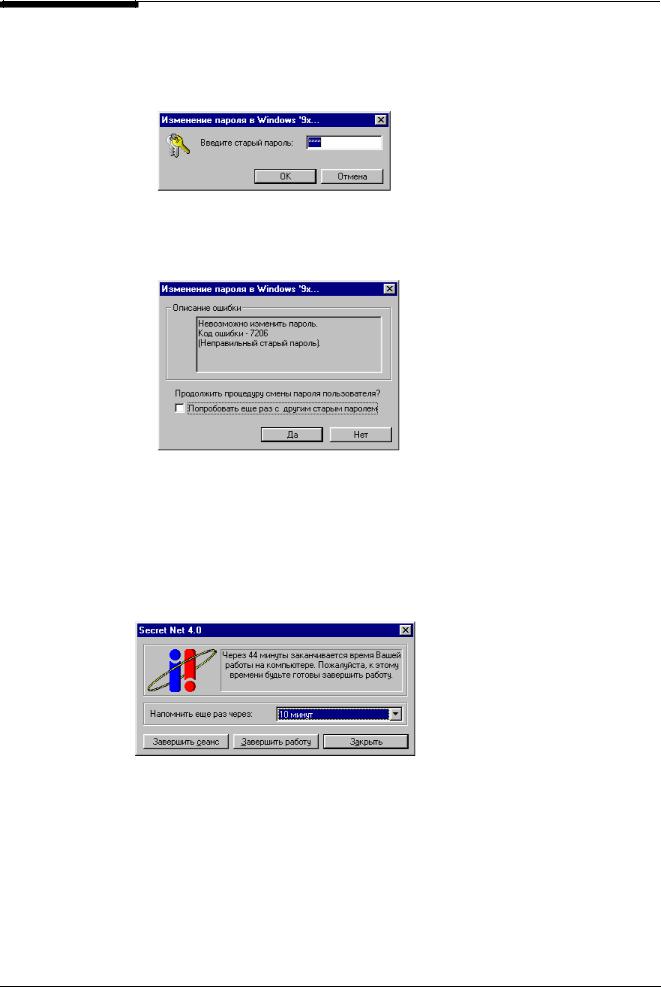
Secret Net 4.0. Руководство пользователя
3.Выполните шаги 1-3 процедуры, описанной выше на стр.22.
В том случае, если текущий пароль пользователя Secret Net 9x совпадает с другими текущими паролями, пароль будет изменен без появления дополнительных сообщений на экране. Иначе на экране появится запрос на ввод текущего пароля службы:
4.Введите текущий пароль службы, название которой указано в заголовке диалогового окна, и нажмите кнопку "ОК".
Если пароль введен верно, произойдет смена пароля, иначе на экране появится сообщение об ошибке:
5.Поставьте отметку в поле "Попробовать еще раз с другим старым паролем" и нажмите кнопку "Да".
6.Повторите ввод текущего пароля.
Как действовать в условиях ограничения времени работы
За два часа до окончания времени, отведенного Вам для работы на компьютере, на экране появится предупреждение:
 Для продолжения работы:
Для продолжения работы:
1. Нажмите кнопку  и выберите одно из значений:
и выберите одно из значений:
•период времени, по истечении которого на экран будет выведено повторное напоминание;
•значение "больше не напоминать" – чтобы не выводить на экран повторное предупреждение о времени окончания работы.
2.Нажмите кнопку "Закрыть".
24
